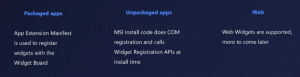Vklopite ali izklopite samodejno zaustavitev sinhronizacije OneDrive, ko je na bateriji
Kako omogočiti ali onemogočiti samodejno zaustavitev sinhronizacije OneDrive v načinu varčevanja z baterijo v sistemu Windows 10
OneDrive je rešitev za spletno shranjevanje dokumentov, ki jo je ustvaril Microsoft in je priložena kot brezplačna storitev z operacijskim sistemom Windows 10. Uporablja se lahko za shranjevanje dokumentov in drugih podatkov na spletu v oblaku. Ponuja tudi sinhronizacijo shranjenih podatkov v vseh vaših napravah. OneDrive privzeto samodejno zaustavi sinhronizacijo, da prihrani pasovno širino in energijo baterije, ko je vaša naprava v načinu varčevanja z baterijo. To funkcijo lahko po potrebi omogočite ali onemogočite. Evo kako.

OneDrive je v paketu z operacijskim sistemom Windows od Windows 8. To je rešitev vse-v-enem, ki jo je izdelal Microsoft, da uporabniku omogoči, da ima enake datoteke v vsakem računalniku, v katerega se prijavi s svojim Microsoftovim računom. Storitev, ki je bila prej znana kot SkyDrive, je bila pred časom preimenovana.
Oglas
Ponuja tudi sinhronizacijo shranjenih podatkov v vseh vaših napravah. "Datoteke na zahtevo" je funkcija OneDrive, ki lahko prikaže ogradne različice spletnih datotek v vašem lokalnem imeniku OneDrive, tudi če niso bile sinhronizirane in prenesene. Funkcija sinhronizacije v OneDrive temelji na Microsoftovem računu. Če želite uporabljati OneDrive, ga morate najprej ustvariti. Poleg OneDrive se lahko Microsoftov račun uporablja za prijavo v Windows 10, Office 365 in večino spletnih Microsoftovih storitev.

Če s tem menijem niste zadovoljni, ga lahko odstranite. Glej Odstranite kontekstni meni OneDrive v sistemu Windows 10.
Windows 10 bo privzeto začasno zaustavil sinhronizacijo OneDrive, ko je vaša naprava vklopljena Način varčevanja z baterijo. To vedenje je lahko nepričakovano, saj lahko pričakujete, da bodo vaše datoteke sinhronizirane ne glede na vir napajanja in njegov način.
Če želite onemogočiti samodejno zaustavitev sinhronizacije OneDrive v načinu varčevanja z baterijo,
- Kliknite na Ikona OneDrive v sistemski vrstici, da odprete njegove nastavitve.

- Kliknite na Več (...).

- Izberite Nastavitve iz menija.

- Izklopite možnost Samodejno zaustavi sinhronizacijo, ko je ta naprava v načinu varčevanja z baterijo na Nastavitve zavihek.

Končali ste!
Opomba: Ta nastavitev je vidna samo, ko ste vpisan v OneDrive s svojim Microsoftov račun.
Možnost je mogoče kadar koli znova omogočiti.
Prav tako lahko zainteresirani uporabniki omogočijo ali onemogočijo to funkcijo s prilagoditvijo registra.
Prilagoditev registra, da omogočite ali onemogočite samodejno zaustavitev sinhronizacije OneDrive, ko je na bateriji
- Odprite Aplikacija za urejevalnik registra.
- Pojdite na naslednji registrski ključ.
HKEY_CURRENT_USER\Software\Microsoft\OneDrive
Oglejte si, kako odpreti registrski ključ z enim klikom.
- Na desni spremenite ali ustvarite novo 32-bitno vrednost DWORD
UserSettingBatterySaverEnabled.
Opomba: tudi če ste izvaja 64-bitni Windows še vedno morate ustvariti 32-bitno vrednost DWORD. - Nastavite njegovo vrednost na naslednji način:
0 - Onemogoči
1 - Omogoči - Če želite, da spremembe, ki jih izvede prilagoditev registra, začnejo veljati, morate Odjava in se prijavite v svoj uporabniški račun.
Za vaše udobje lahko prenesete naslednje datoteke registra, ki so pripravljene za uporabo:
Prenesite registrske datoteke
To je to.
Zanimivi članki:
- Kako onemogočiti OneDrive v sistemu Windows 10
- Uradni način za odstranitev OneDrive v sistemu Windows 10
- Kako ponastaviti sinhronizacijo OneDrive v sistemu Windows 10
- Omogočite zaščito map z OneDrive v sistemu Windows 10
- Odstranite kontekstni meni OneDrive v sistemu Windows 10
- Onemogočite integracijo OneDrive v sistemu Windows 10
- Odjava iz OneDrive v sistemu Windows 10 (prekini povezavo z računalnikom)
- Onemogočite ikone OneDrive v oblaku v podoknu za krmarjenje v sistemu Windows 10
- Sprostite prostor iz lokalno razpoložljivih datotek OneDrive
- Samodejno ustvarite datoteke OneDrive na zahtevo samo v spletu v sistemu Windows 10
- Samodejno shranjevanje dokumentov, slik in namizja v OneDrive v sistemu Windows 10
- Spremenite lokacijo mape OneDrive v sistemu Windows 10
- In več!